コースを作る
GT6 トラックパスエディターの使い方②
前項「トラックパスエディターの使い方①」より続きます。
ホーム画面
「トラックパスエディター」は、タブレット端末を横位置に固定してご利用ください。
「トラックパスエディター」のアイコンをタップしてアプリを起動するとホーム画面が表示されます。ホーム画面では以下のような操作が行えます。初回起動時には画面中央の「保存したコースデータ」は空欄です。[新規作成]をタップしてコースデータ作成に進んでください。
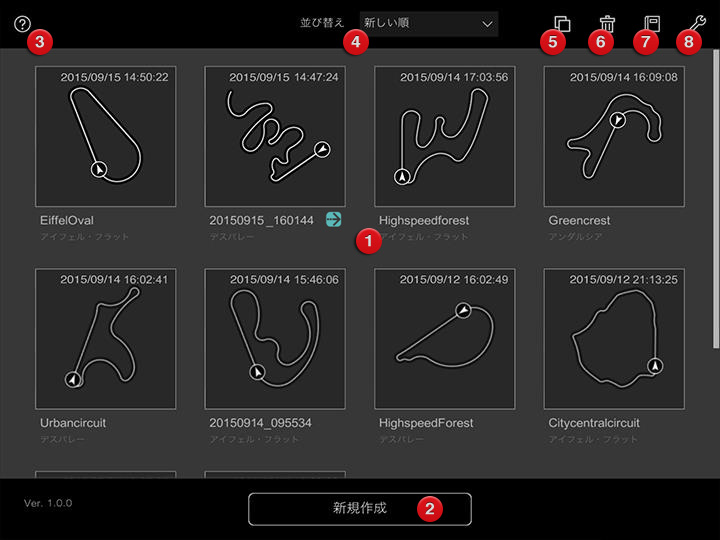
トラックパスエディターの各画面にはボタンヘルプ(下記の3参照)があります。コースデータ作成中、操作に迷った場合は、画面の[?]をタップすると、各アイコンの操作説明がオーバーレイ表示されます。
- コースデータリスト
- 保存したコースデータを一覧表示します。「トラックパスエディター」に保存できるコースデータは最大30件です。コースデータが9件以上になると画面の上下スクロールが可能となります。各コースデータは「保存時の年+月日+時分秒」が初回設定時の名称になります。コースデータ名を変更する場合は、変更したいコースデータの名称部分をダブルタップしてください。入力は英数字のみ可能です。直近に転送されたコースデータには、ライトブルー地の矢印アイコンが表示されます。
- 新規作成ボタン
- 新しいコースデータを作成します。
- ボタンヘルプを表示
- 各アイコンの操作説明をオーバーレイ表示します。
- コースデータの並び替え
- コースデータを制作日時やコース長などによって並び替えできます。
- コースの複製を作る
- コースデータを複製します。同一レイアウトで別バージョンのコースデータを作る時などに便利です。このアイコンをタップしてから複製したいコースデータをタップし、画面下部の[複製]をタップしてください。
- コースデータを削除する
- コースデータを削除します。このアイコンをタップしてから削除したいコースデータをタップし、画面下部の[削除]をタップすると確認ダイアログが表示されます。削除する場合は「はい」をタップしてください。
- マニュアルを見る
- ブラウザが起動し、公式サイト「グランツーリスモ・ドットコム」内にある「グランツーリスモ6 マニュアル」のコースメーカーのページが表示されます。
- オプションを開く
- 以下の項目を設定します。
- 長さの単位:表示系のメートル/マイルを切り替えます。
- 言語を変更:表示言語を選択します。
- チュートリアルを表示:初めて[新規作成]をタップした時に表示されるチュートリアルを再度表示します。
- リーガル情報を表示:「トラックパスエディター」のリーガル情報を表示します。
- PlayStation™Network:Webブラウザを起動しPlayStation™Networkのサインイン画面を表示します。
テーマの選択
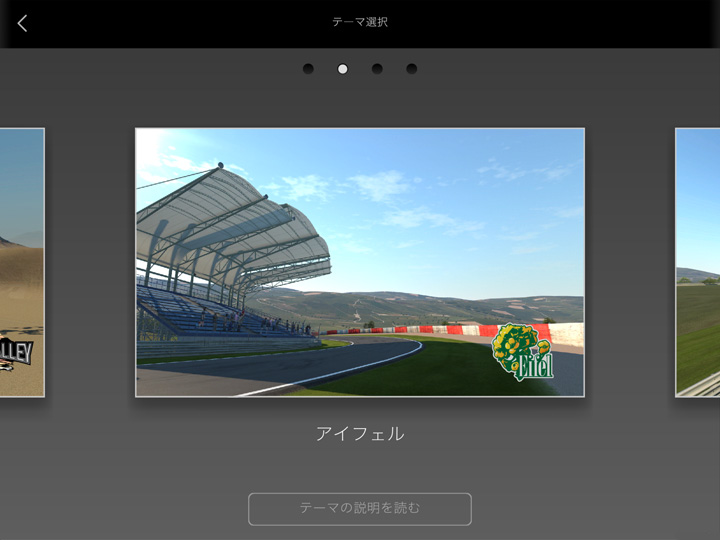
「トラックパスエディター」ではコースの舞台となる地勢・景観を「テーマ」と呼びます。[新規作成]をタップするとテーマ選択画面に進みます(初回時のみコースデータ作成のチュートリアル(操作説明)が表示されます。チュートリアルはオプションの「チュートリアルを表示」で再表示できます)。テーマ選択画面では左右にスワイプしてテーマを選択してください。画像をタップするとテーマが決定されます。画面下部の[テーマの説明を読む]をタップすると各テーマの紹介文が表示されます。
ホームストレートの選択
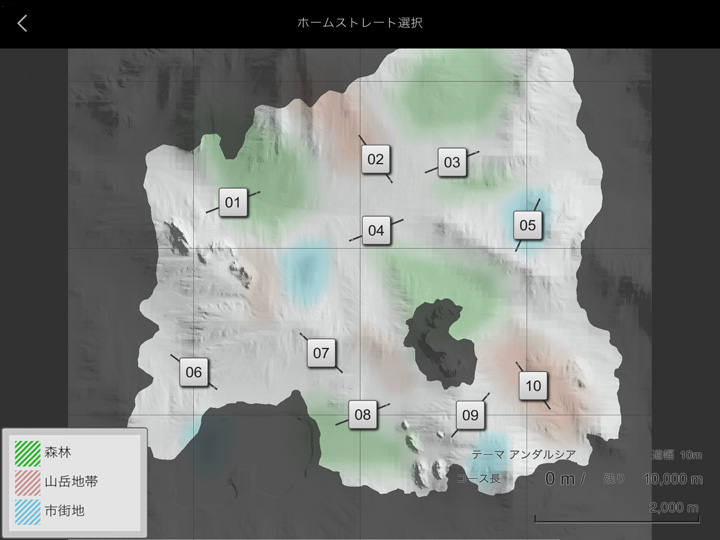
テーマ選択が終わると各テーマのマップが表示されます。マップには高低差が陰影表示され、「森林」「山岳地帯」といった地勢区分が色分け表示されています(地勢区分はテーマにより異なります)。
マップ上には複数の数字があり、それぞれが配置できるホームストレートの位置と方向、走行方向を表しています(マップを拡大するとより分かりやすくなります)。ホームストレートはコースデータ作成の基点になります。高低差や地勢、走行方向などを参考に数字を選び、タップしてください。一度決定したホームストレートの位置は動かすことはできません。ただしテーマ「アイフェル・フラット」では数字は表示されず、ホームストレートは任意の場所・方向に設定できます。
ホームストレートを決定すると「コース幅の設定」ウィンドウが表示されます。スライダーでコースの道幅を決定して[OK]をタップしてください。ここで決定したコース幅は以降変更することはできません。コース幅は作成できるコーナーの半径やオーバーテイクの難易度に影響します。 なおホームストレートはコース幅調整の適用外となります。
次項「トラックパスエディターの使い方③」に続きます。

- © 2016 Sony Interactive Entertainment Inc. Developed by Polyphony Digital Inc.
Manufacturers, cars, names, brands and associated imagery featured in this game in some cases include trademarks and/or copyrighted materials of their respective owners. All rights reserved. Any depiction or recreation of real world locations, entities, businesses, or organizations is not intended to be or imply any sponsorship or endorsement of this game by such party or parties. "Gran Turismo" logos are registered trademarks or trademarks of Sony Interactive Entertainment Inc.
